发布时间:2016-06-14 14: 28: 44
Excel 是微软办公套装软件的一个重要的组成部分,它可以进行各种数据的处理、统计分析和辅助决策操作,广泛地应用于管理、统计财经、金融等众多领域。在日常工作中,我们每天都会对表格文件进行多次修改,文件差异问题却时常困扰着我们。
现在新版Beyond Compare 4中文版强势来袭,软件拥有强大的比较功能,并且致力于在很大程度上满足用户的不同需求。在使用Beyond Compare软件进行表格比较的同时,为了满足不同用户的使用习惯,您可以自主选择文件显示样式,下面就教大家简单的设置表格比较文件显示样式的操作步骤。
当您使用Beyond Compare软件进行表格比较时,您可以单击表格比较会话操作界面“打开文件“按钮选择需要比较的文件。
默认情况下,表格文件在会话界面的左右两侧窗格中的排列是无序的,如果表格文件的列数相对较多,由于列表之间的距离较大,您将无法直观的查看数据差异部分,那么如何自动调整列表大小呢?
步骤一:在已经打开的表格比较会话中,单击菜单栏”视图“按钮,在展开的菜单中选择”调整列大小为合适大小“选项。
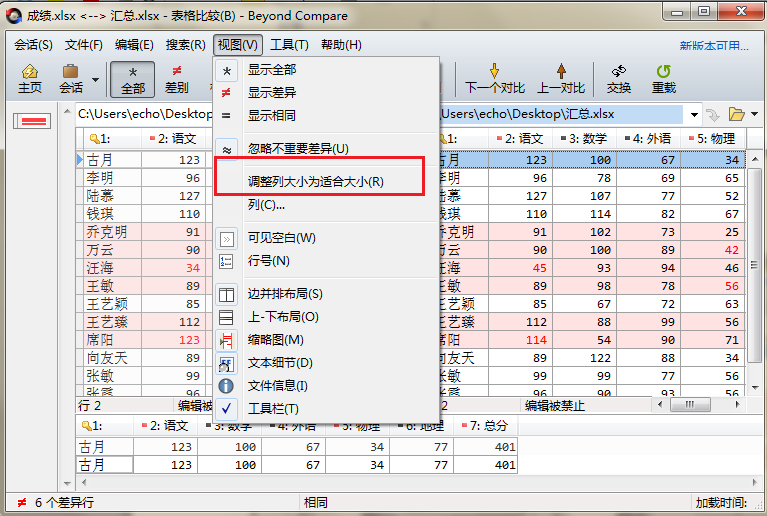
步骤二:您也可以选择视图菜单“列”选项,打开表格比较“可见列”窗口界面,您可以根据比较表格数据的需要,取消勾选无需比较的某些列的复选框,直接忽略次要差异。
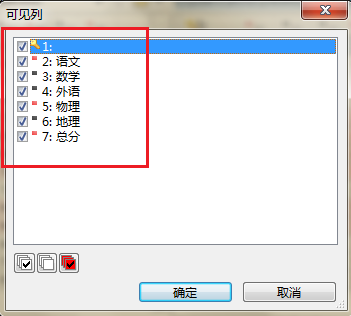
经过上述步骤的操作,再次回到表格比较会话界面,如下图图例所示,比较表格数据以更加简洁直观的方式显示在左右两侧窗格中,您可以单击工具栏“全部“、”差异“、”相同“按钮,分类查看表格数据。
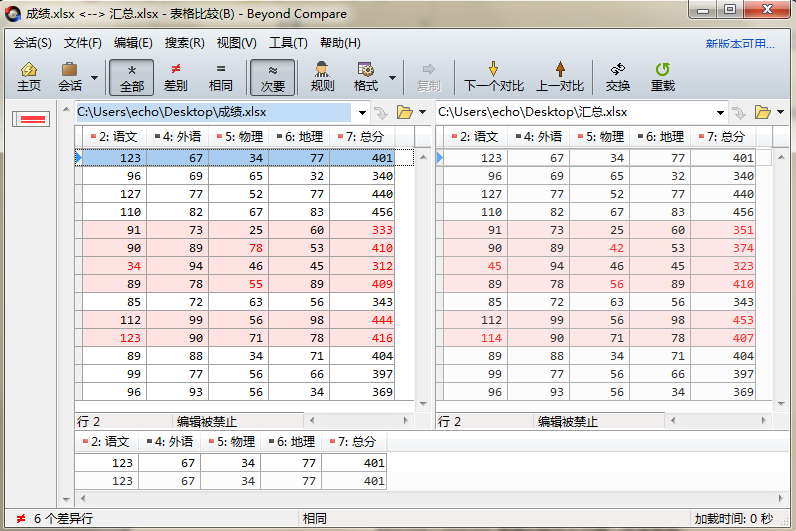
以上内容给大家讲解了Beyond Compare表格比较调整列表大小的操作方法,学会这一技巧后,您可以根据个人喜好和比较需求,设置简单的比较文件的显示样式。如果您还想要了解更多Beyond Compare软件的使用技巧,具体教程可参考:Beyond Compare比较会话可以自动启动吗?
展开阅读全文
︾